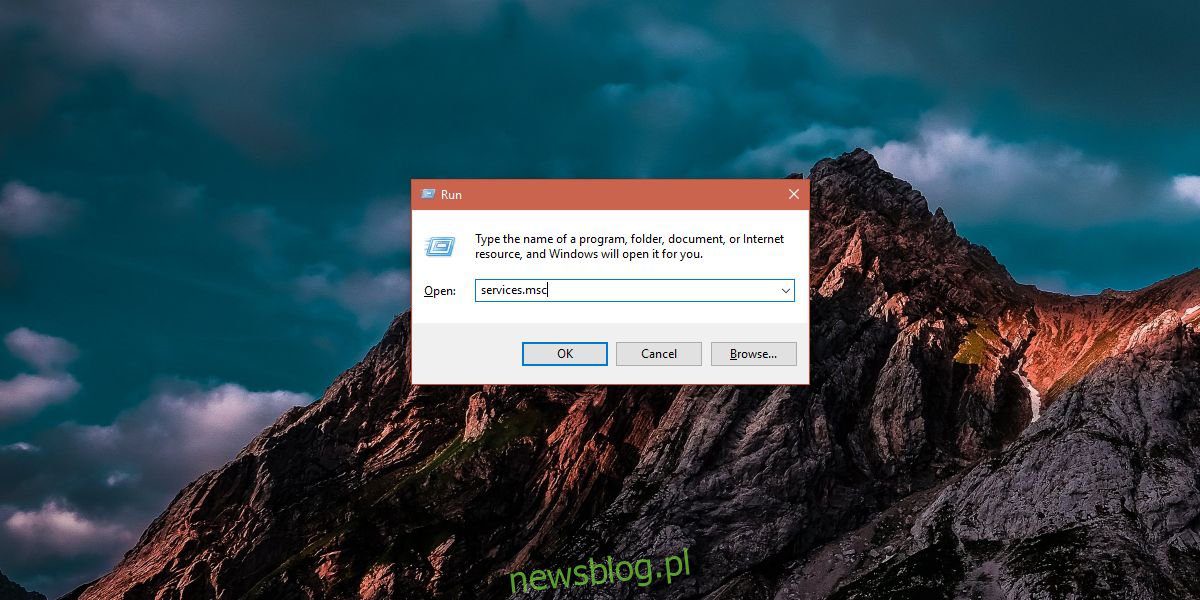
Windows 10 1803 có một cách mới để chia sẻ tệp được gọi là Chia sẻ lân cận. Đó là cách dễ dàng hơn nhiều để chia sẻ tệp với các thiết bị khác chạy hệ thống Windows 10 gần đó. Đối với thiết bị không có hệ thống Windows 10 bạn vẫn có thể chia sẻ tệp qua mạng. Vấn đề duy nhất là trong hệ thống Windows 10 1803 có một lỗi trong đó các thiết bị mạng không xuất hiện trong File Explorer. Microsoft đã biết về lỗi này và đã có một bản sửa lỗi cho các thiết bị mạng không hiển thị trong File Explorer.
Sự cố liên quan đến việc khởi động không chính xác một số dịch vụ. Có cả một danh sách các lỗi mà bạn cần sửa, nhưng đó là một quá trình khá đơn giản. Bạn sẽ cần đặc quyền quản trị để làm điều này.
Thiết bị mạng không được hiển thị trong File Explorer
Mở cửa sổ chạy bằng phím tắt Win + R, nhập services.msc và nhấn Enter.
Tìm kiếm lần lượt các dịch vụ sau và đặt “Loại khởi động” của chúng thành “Tự động (bắt đầu trễ)”. Để thay đổi kiểu khởi động, bấm đúp vào dịch vụ khi bạn tìm thấy dịch vụ đó trong danh sách. Cửa sổ thuộc tính sẽ mở ra. Chuyển đến tab Chung và mở menu thả xuống “Loại khởi động”. Chọn “Tự động (Bắt đầu bị trễ)” và nhấp vào Áp dụng.
trình duyệt máy tính
Máy chủ cung cấp dịch vụ khám phá tính năng (FDPhost)
Xuất bản tài nguyên khám phá tính năng (FDResPub)
Kết nối mạng (NetMan)
Máy chủ thiết bị UPnP (UPnPhost)
Giao thức phân giải tên ngang hàng (PNRPSvc)
Nhóm mạng ngang hàng (P2PSvc)
Trình quản lý nhận dạng mạng ngang hàng (P2PIMSvc)

Bạn cần thay đổi loại khởi động cho từng dịch vụ được liệt kê ở trên. Sau khi hoàn tất, hãy khởi động lại máy tính của bạn. Đây không phải là một bước bạn có thể bỏ qua.
Sau khi khởi động lại máy tính của bạn, hãy mở File Explorer và nhấp vào Mạng trong bảng điều hướng. Các thiết bị mạng của bạn bây giờ sẽ bắt đầu hiển thị và bạn sẽ có thể chia sẻ và truy cập các tệp từ chúng.
Điều này áp dụng cho các thiết bị không có hệ thống Windows 10 1803 hoặc bất kỳ phiên bản nào của hệ thống Windowschẳng hạn như ổ đĩa mạng hoặc máy tính Mac hoặc Linux trên mạng. Nếu tất cả các thiết bị của bạn vẫn không xuất hiện trong File Explorer, hãy đảm bảo rằng chúng được kết nối đúng cách với mạng của bạn và nếu có thể, hãy kiểm tra xem tính năng khám phá và chia sẻ mạng đã được bật cho tất cả các thiết bị đó chưa. Cũng cần kiểm tra xem thiết bị có thể được truy cập qua mạng hay không. Ví dụ: iPhone không thể truy cập được qua mạng, vì vậy đừng mong đợi nó hiển thị trong File Explorer chỉ vì nó được kết nối với cùng một mạng.
Mặc dù các thiết bị khác hiện sẽ xuất hiện trong File Explorer, nhưng bạn vẫn cần nhập tên người dùng và mật khẩu của mình để truy cập các tệp trên chúng.
